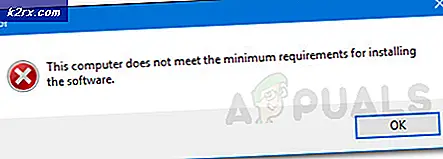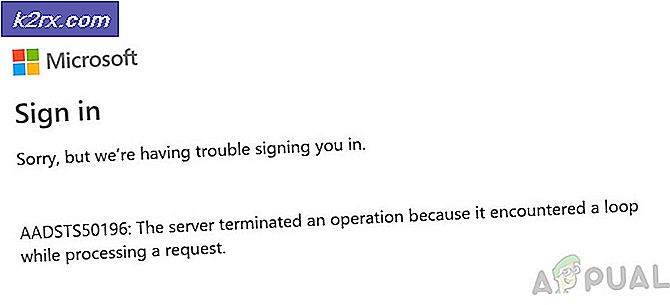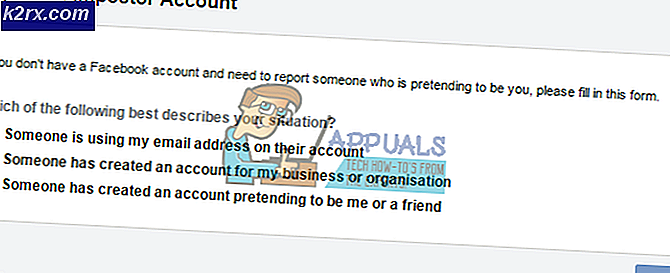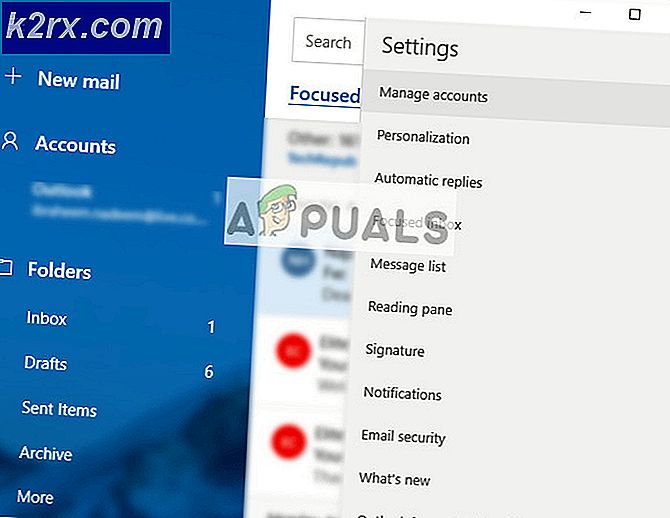Fortnite Giriş Noktasının Bulunmaması Nasıl Onarılır?
Fortnite, PUBG için oyuncuların yaratıcı olmaya teşvik edildiği ve aynı zamanda çok sayıda aksiyonun olduğu çok benzersiz bir şekilde rekabet ederek oyun topluluğunu fırtınaya soktu. Her şeyi değiştiren Battle Royale oyunlarından biridir.
Ancak son zamanlarda Fortnite'da pek çok sorun ortaya çıkmaya başladı. Son zamanlarda çok sayıda rapor geliyor 'Giriş noktası bulunamadıFortnite'da. Bu sorun genellikle, güncelleme işlemi bir şekilde başarısız olduğunda kullanıcılar oyunlarını başlatırken ortaya çıkar. Bu sorun başından beri Fortnite'ta var ve zaman ilerledikçe büyümeye devam ediyor. Bu yazıda, tartışılan sorunu çözmek için nedenleri ve çözümleri tartışacağız.
Fortnite'ta "Giriş Noktası Bulunamadı" hatasına ne sebep olur?
Çok sayıda şikayet aldıktan sonra araştırmamıza başladık ve sorunun işletim sistemini de içeren birkaç farklı nedenden kaynaklandığı sonucuna vardık. İşte nedenlerden bazıları:
Çözümlere başlamadan önce, bilgisayarınızda yönetici olarak oturum açtığınızdan ve aktif bir internet bağlantınız olduğundan emin olun. Ayrıca, her şeyi yenilediğimizde bunları girmeniz gerekeceğinden kimlik bilgilerinizi elinizde bulundurmanız gerekir.
1.Çözüm: İkili Dosyalar Klasörünü Silme
Sorun gidermemizde gerçekleştireceğimiz ilk adım, Fortnite kurulumunuzdan Binaries klasörünü yenilemektir. İkili dosyalar, oyun tarafından bir güncellemeyi başlatırken veya yüklerken başlıkları yüklemek için kullanılan meta veri bloklarını içerir. İkili dosyalar eksik veya bir şekilde bozuksa, 'Giriş noktası bulunamadı’. Bu çözümde, dosya dizininize gideceğiz, Fortnite'ı bulacağız ve ardından Binaries klasörünü sileceğiz. Fortnite'ı bir sonraki başlatışınızda, klasör yeniden oluşturulacak ve umarım sorun çözülecektir.
- Dosya Gezgini'ni başlatmak ve aşağıdaki dizine gitmek için Windows + E tuşlarına basın:
C: \ Program Dosyaları \ Epic Games \ Fortnite \ FortniteGame
Not: Klasörü normal program dosyalarında bulamazsanız Program Dosyalarına (x86) gidin.
- Şimdi, sil Binary dosyaları oradan. Dosya gezgininden çıkın ve bilgisayarınızı yeniden başlatın.
- Bilgisayarınızı yeniden başlattıktan sonra, Fortnite başlatıcısını başlatın, dişliler simgesine dokunun ve seçin Doğrulayın.
- Şimdi oyun, oyunun yerel versiyonunu çevrimiçi bir manifesto ile karşılaştırmaya başlayacak. Herhangi bir tutarsızlık bulursa, yeni bir kopyasını indirecek ve değiştirecektir. Bu durumda, İkililer eksik bulunacak ve buna göre değiştirilecektir.
- Doğrulama tamamlandıktan sonra, başlatıcıyı yeniden başlatın ve sorunun tamamen çözülüp çözülmediğini kontrol edin.
2.Çözüm: Güç Döndürme ve İnternet Bağlantınızı Kontrol Etme
Güç döngüsü, kullanıcıların bilgisayarın geçici yapılandırmalarını tamamen yenilemelerine ve modüllerin hata durumlarını kaldırmalarına olanak tanır. Her bilgisayarda kaydedilmiş çok sayıda konfigürasyon bulunur ve bunlara hem oyun hem de işletim sistemi tarafından erişilir. Bilgisayarınızı uzun süredir kapatmadıysanız, bazı yapılandırmalar bozulabilir ve tartışılan hata mesajına neden olabilir. Burada bilgisayarınızı yeniden başlatarak tamamen yenileyeceğiz ve hatanın çözülüp çözülmediğini göreceğiz.
- Çıkarmak yönlendiricinin ve bilgisayarınızın ana güç kablosunu (kapattıktan sonra) soketten çıkarın. Şimdi, basın ve basılı tutun Güç düğmesini yaklaşık 4-6 saniye basılı tutun.
- Bunu yaptıktan sonra, yaklaşık 3-5 dakika ara verin, böylece bilgisayardaki gücün boşaldığından emin oluruz.
- Süre dolduktan sonra, her şeyi tekrar takın ve birkaç dakika bekleyin, böylece ağ yeniden düzgün bir şekilde yayınlanır ve bilgisayarınız başlar.
- Şimdi sorunun çözülüp çözülmediğini kontrol edin ve herhangi bir sorun olmadan Fortnite oynayabilirsiniz.
3. Çözüm: Hile Önleme Sistemini Onarma
Fortnite, bir mil öncesindeki komut dosyalarını ve hileleri tespit eden ve hesabı / bilgisayarı oyunu oynamasını yasaklayan bir anti-hile sistemine sahiptir. Bu davranış hemen hemen her çevrimiçi oyunda görülür. Bu hile önleme sistemleri, sistemle yakından doludur ve çalışır ve kurulumlarında herhangi bir tutarsızlık varsa, oyun, tartışılan gibi beklenmedik hatalar atacaktır. Bu çözümde, Hile önleme sistemini onarmaya çalışacağız ve bunun sorunu çözüp çözmediğini göreceğiz.
- Windows + E tuşlarına basın ve aşağıdaki dizine gidin:
C: \ Program Files \ Epic Games \ Fortnite \ FortniteGame \ Binaries \ Win64 \ EasyAntiCheat
- Yürütülebilir dosyayı gördükten sonra "EasyAntiCheat_Setup.exe"üzerine sağ tıklayın ve seçin Yönetici olarak çalıştır.
- Seçtikten sonra Fortnite, Tıklayın Tamir servisi.
- Onarım tamamlandığında, bilgisayarınızı tamamen yeniden başlatın ve ardından sorunun çözülüp çözülmediğini kontrol edin ve oyunu oynayabilirsiniz.
4.Çözüm: Fortnite'ı Yeniden Yükleme
Hile önleme sistemini tamir etme çözümü "Giriş noktası bulunamadı" sorununu çözmede işe yaramazsa, devam edip oyunu tamamen yeniden yüklemeye çalışacağız. Bu sadece sunuculardan yeni bir kopya almakla kalmayacak, aynı zamanda oyunun yapılandırmasına ait diğer sorunları da ortadan kaldıracaktır. Giriş yapmanız isteneceği için kimlik bilgilerinizin elinizin altında olduğundan emin olun.
- Ayarlar uygulamasını başlatmak ve alt başlığa gitmek için Windows + I tuşlarına basın. Uygulamalar.
- Şimdi girişlere bakın ve tıklayın Epik oyun başlatıcısı. Seçin Kaldır altında bulunan düğme.
Oyunu kaldırmanın başka bir yolu (eğer daha eski bir sürümü çalıştırıyorsanız) Windows + R tuşlarına basmak, "appwiz.cpl" yazıp oradan kaldırmaktır.
- Şimdi bilgisayarınızı düzgün bir şekilde yeniden başlatın ve tüm oyunu tekrar indirin. Hata mesajının çözülüp çözülmediğini kontrol edin.
Çözüm 5: Windows Güncellemelerini Kontrol Etme
Diğer yöntemlerden hiçbiri işe yaramazsa, bilgisayarınızda en son güncellemelere sahip olup olmadığını kontrol etmeye devam edeceğiz. Oyun genellikle kendini işletim sisteminin en son sürümüyle güncel tutar. Geriye dönük uyumlulukları vardır ancak bazen pek iyi çalışmazlar. Bu çözümde, bilgisayarınızdaki güncelleme ayarlarına gidecek ve bekleyen güncellemeleri indirip yükleyeceğiz.
Windows'u en son sürüme güncelleme yöntemi.
- Windows + S tuşlarına basın, "yazınGüncellemeDiyalog kutusunda "bölümüne gidin ve Ayarlar uygulamasını başlatın.
- Şimdi, düğmesine tıklayın Güncellemeleri kontrol et.
- Güncellemeler yüklendikten sonra bilgisayarınızı yeniden başlatın ve oyunu başlatın. Sorunun çözülüp çözülmediğini kontrol edin.